
精品为您呈现,快乐和您分享!
收藏本站

大小:123.64M 语言:简体中文
授权:免费软件 区域:国产软件 时间:2024-12-11
平台:Windows10,Windows8,Windows7
推荐指数:
应用简介
origin8.0是originlab公司推出的一款专业函数绘图软件,主要拥有两大功能:数据分析和绘图。数据分析主要包括统计、信号处理、图像处理、峰值分析和曲线拟合等各种完善的数学分析功能,绘图是基于模板的,origin本身提供了几十种二维和三维绘图模板而且允许用户自己定制模板。这款软件是公认的简单易学、操作灵活、功能强大的软件,既可以满足一般用户的制图需要,也可以满足高级用户数据分析、函数拟合的需要,由于其操作简便,功能开放,很快就成为国际流行的分析软件之一。
1、选中数据,点击图中箭头所指图标,生成散点图。
注意:一定一定一定要先选中数据,才能生成图哦!
2、选中散点图中的点,点击工具栏Analysis——Fitting——Nonlinear Curve Fit——Open Dialog,打开曲线拟合对话框。
注意:一定一定一定要先选中散点图中的点,再点击工具栏!
3、对话框中,Category选项选择“User Defined”(用户自定义),再点击箭头所指按钮,打开创建新方程的对话框。
对话框中:Function Name一栏可对方程进行命名(仅限英文),此次命名为“NewFunction123”;Function Type一栏选择第二个“Equations”,然后点击next进行下一步。
4、进入参数设置,第一行和第二行为自变量x和因变量y,第三行为你自己需要设置的方程参数,以一元二次方程为例,设置参数a,b,c(字母和标点符号必须是英文输入法),然后点击next进行下一步。
5、进入方程输入,如图,在红线框出的地方输入一元二次方程。(字母和符号必须是英文输入法)。
到此处基本设置已完毕,一直点击next即可,最后点击finish!
6、回到最初曲线拟合对话框,会发现Function一栏下拉菜单中已经有了创建的方程NewFunction123。
7、然后点击“Parameters”选项卡,勾选Fixed,可固定参数不变;然后点击图示第②步的按钮,进行拟合,直至参数不变,达到拟合最佳效果;最后点击Fit,生成拟合结果。
8、最终生成图如下所示,表中会显示相关系数、拟合优度判定系数R方以及各参数的值。
一、自动化功能
在这个版本中,所有的计算结果,都能够很方便地观察和重新计算,并且具备了一定的智能性;采用新的称为X-Functions的技术,直接使用指令行模式(有点象DOS命令),把“模块化”和“对象化”发挥到了淋漓尽致的程度,这显然是为了其他软件的调用和协同处理。
二、全新的工作簿
主要特性包括:多表支持,多表头支持(多行表头,包括加长的列标题等),单元格的RTF支持(因此可以有复杂的格式,插入图形,最新的Sparklines功能,插入变量),数据汇总,表格对象编程等。
三、功能上的改进
1、数据和管理导入功能大为增强
2、对原有的图形类型进行了重整,使之更加合理
3、数据处理方面,参数设置的功能大大增强,在各个方面可以细调
4、数据分析和处理:回归,拟合,统计,图象处理,信号处理,光谱处理等功能都比以前强
应用截图
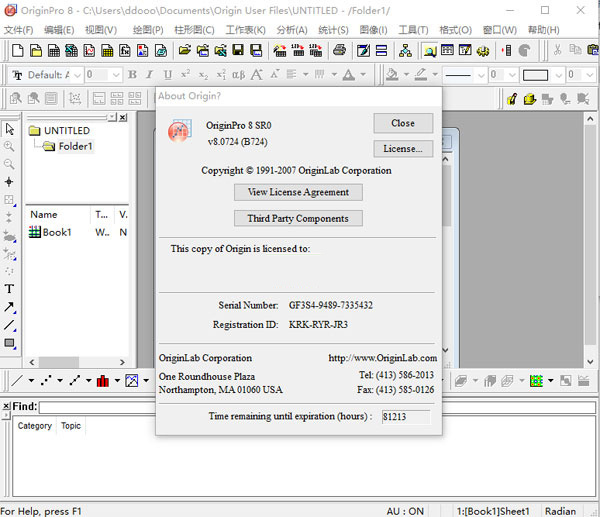
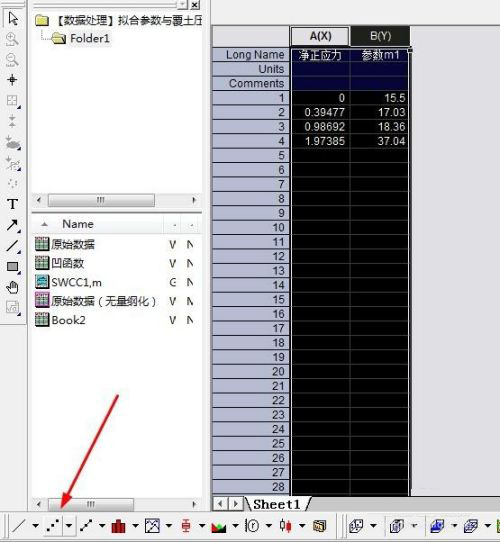
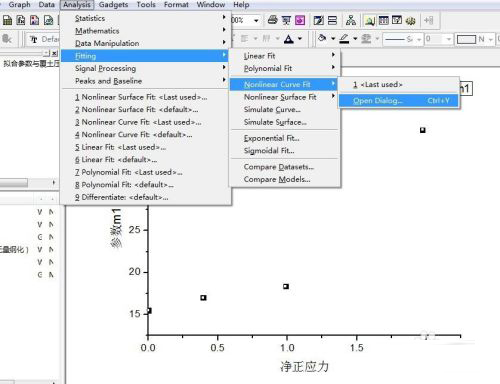
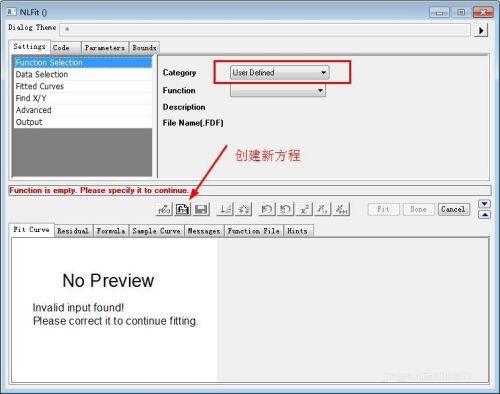
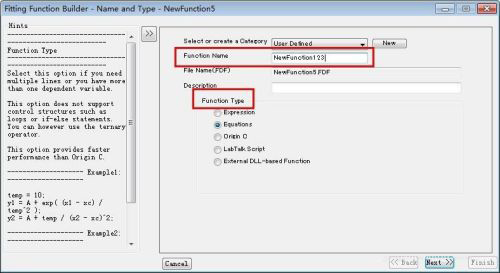

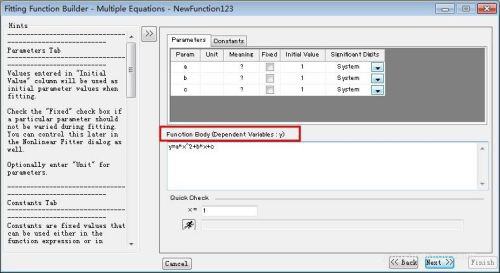
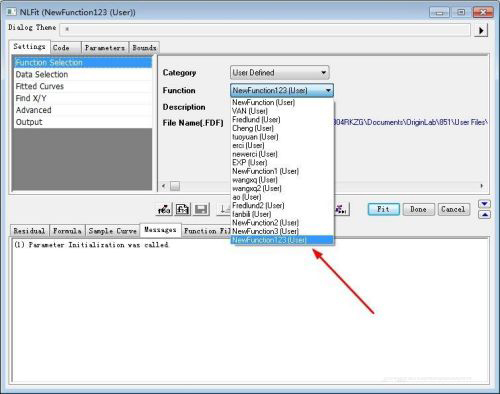
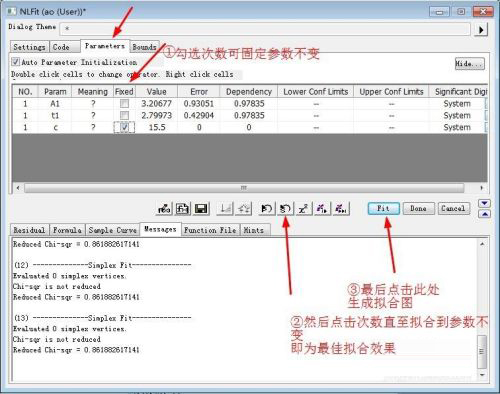
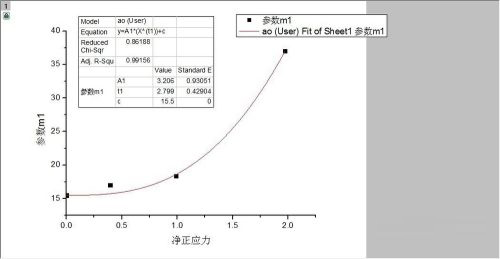
热门资讯